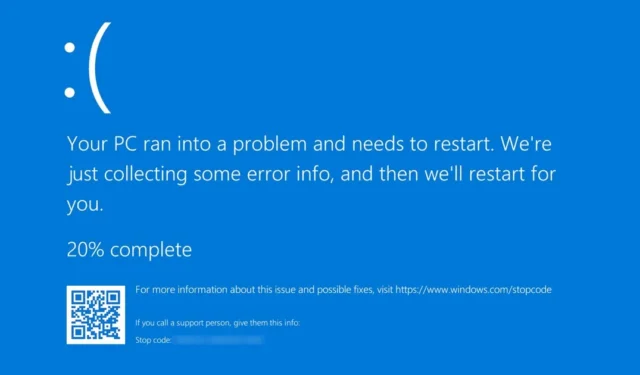
Naudodami Windows kartais galite susidurti su BSOD klaidomis. Nors BSOD nenurodo tikrosios klaidos priežasties, jis praneša klaidos sustabdymo kodą.
Kompiuteris užrakinamas ir rodomas mėlynas ekranas, pranešantis, kad iškilo problema. Kartu su juo taip pat pamatysite klaidos sustabdymo kodą.
Kadangi Windows BSOD klaidas gali būti sunku prisiminti, vartotojai rado būdą dar kartą patikrinti klaidos kodą naudodami įvykių peržiūros priemonę. Įvykių peržiūros priemonė praneša apie visas klaidas, atsirandančias naudojant kompiuterį.
Daugelis „Windows“ vartotojų pranešė apie neįprastą klaidos kodą įvykių peržiūros priemonėje. Vartotojai teigė, kad įvykių peržiūros programa rodo „Įvykio ID: 1001“, kai jų kompiuteris patenka į BSOD arba užšąla.
Kodėl pasirodo įvykio ID 1001 klaida
Taigi, jei įvykių peržiūros priemonėje pasirodo „Windows Error Reporting Event ID 1001“ klaida, pirmiausia turite žinoti, kodėl. Štai kodėl pasirodo įvykio ID 1001 klaida.
- Nepakanka laisvos RAM
- Trečiosios šalies antivirusinė programa prieštarauja „Windows“ saugai
- Sugadinti sistemos failai
- Virusai/kenkėjiškos programos
- Didelis disko naudojimas / mažai vietos diske
Taigi, tai yra keletas pagrindinių priežasčių, lemiančių „Windows“ klaidų pranešimo įvykio ID 1001.
Kaip ištaisyti įvykio ID 1001 klaidą sistemoje „Windows“.
Dabar, kai žinote visas galimas „Windows Error Reporting Event ID 1001“ priežastis, turėtumėte pašalinti triktis. Nesunku išspręsti klaidos pranešimą. Štai ką galite padaryti.
1. Išjunkite trečiosios šalies antivirusinę programinę įrangą
Kaip minėta aukščiau, įvykio ID 1001 klaida dažniausiai pasirodo, kai trečiosios šalies antivirusinė programinė įranga prieštarauja „Windows“ saugai. Norėdami išspręsti problemą, galite pabandyti išjungti trečiosios šalies antivirusinę programą.
Jei nenaudojate antivirusinės programinės įrangos, turite išjungti ugniasienės programas. Trečiųjų šalių ugniasienės programos taip pat prieštarauja „Windows Security“ užkardai, todėl pateikiamas klaidos pranešimas.
Taigi, atidarykite valdymo skydelį ir suraskite trečiosios šalies antivirusinę programinę įrangą. Dešiniuoju pelės mygtuku spustelėkite jį ir pasirinkite Pašalinti .
2. Ieškokite kenkėjiškų programų
Kenkėjiškos programos ir virusai yra kitos priežastys, lemiančios „Windows“ klaidų pranešimo įvykio ID 1001. Taigi, prieš atlikdami kitus metodus ir išjungę trečiosios šalies antivirusines programas, turite nuskaityti kompiuterį, ar nėra kenkėjiškų programų.
Dabar, kai išjungėte trečiųjų šalių apsaugos nuo kenkėjiškų programų programas, norėdami nuskaityti grėsmes, turite naudoti „Windows“ saugą. Štai kaip paleisti visą nuskaitymą sistemoje „Windows“ naudojant „Windows“ saugą.
1. Pirmiausia spustelėkite „Windows“ paiešką ir įveskite „Windows Security“ .
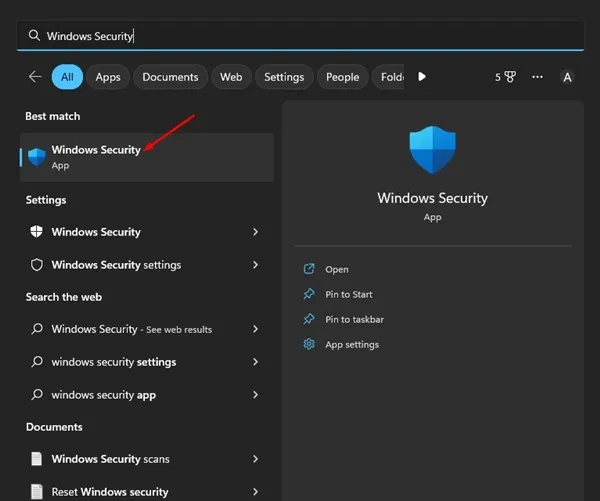
2. Atsidarius Windows saugai, pereikite į skirtuką Apsauga nuo virusų ir grėsmių .
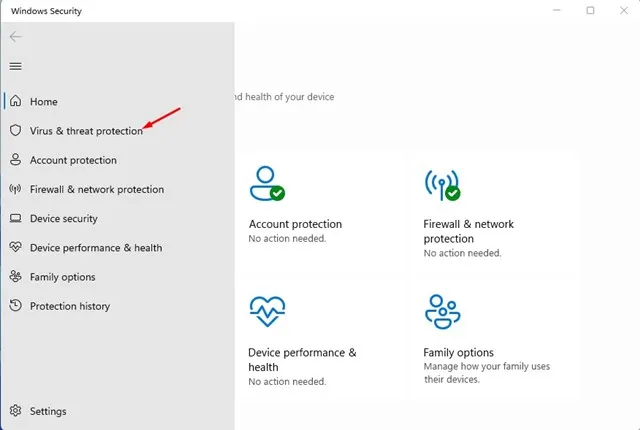
3. Dešinėje pusėje spustelėkite nuskaitymo parinktis .
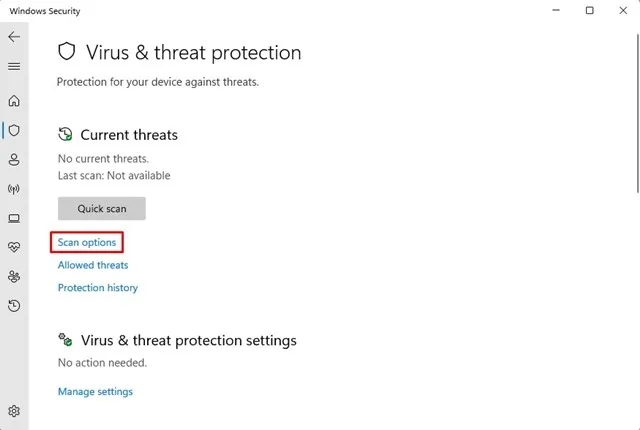
4. Kitame ekrane pasirinkite Full Scan ir spustelėkite Scan Now.
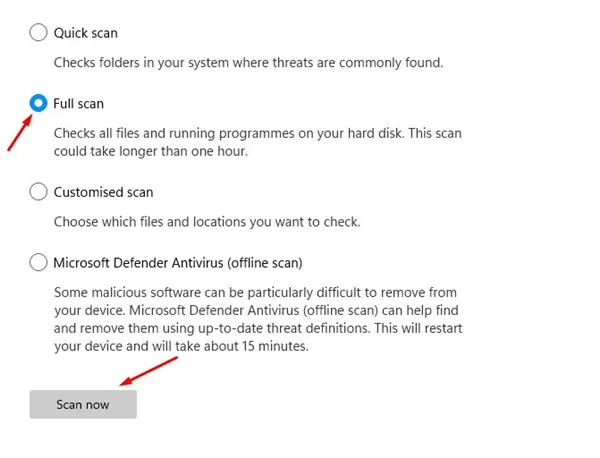
Viskas! Dabar „Windows“ sauga patikrins visus failus ir veikiančias programas standžiajame diske. Šis nuskaitymas gali užtrukti ilgiau nei vieną valandą.
3. Stebėkite ir uždarykite įtartinas fono programas
Nedaug programų gali suaktyvinti BSOD įvykio ID 1001. Programos, kurios dažnai suaktyvina „Windows“ klaidos pranešimo įvykio ID 1001, yra kenkėjiškos ir veikia tyliai fone.
Taigi, turite atidaryti „Windows“ užduočių tvarkyklę ir atidžiai peržiūrėti visas veikiančias programas. Jei radote programą, kuri neturėtų veikti jūsų įrenginyje, dešiniuoju pelės mygtuku spustelėkite ją ir spustelėkite parinktį Baigti užduotį .
Pasenusios tvarkyklės yra dar viena svarbi „Windows“ įvykio ID 1001 klaidos priežastis. Šiuo metodu turite rasti ir atnaujinti visas pasenusias jūsų įrenginyje įdiegtas tvarkykles. Štai kaip atnaujinti pasenusias „Windows“ tvarkykles.
1. Windows paieškoje įveskite Įrenginių tvarkytuvė . Tada atidarykite įrenginių tvarkytuvės programą iš geriausių rezultatų sąrašo.
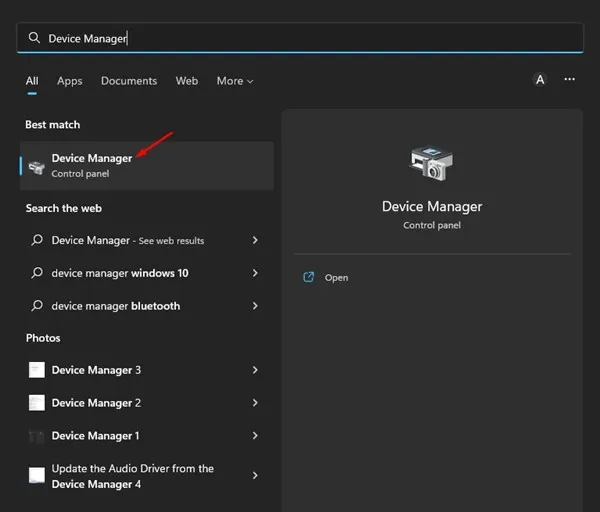
2. Atsidarys įrenginių tvarkytuvė. Turite patikrinti, ar nėra probleminių įrenginių tvarkyklių. Probleminiai įrenginiai dažniausiai bus su geltonu šauktuku .
3. Dešiniuoju pelės mygtuku spustelėkite tuos probleminius įrenginius ir pasirinkite Atnaujinti tvarkyklę .
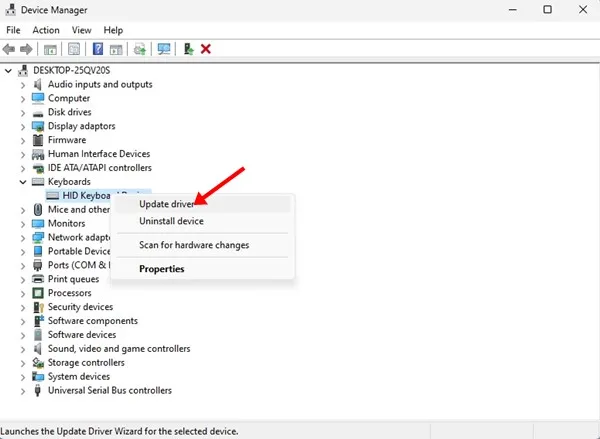
4. Kaip norite ieškoti tvarkyklių? raginimą, pasirinkite parinktį Ieškoti automatiškai tvarkyklių .
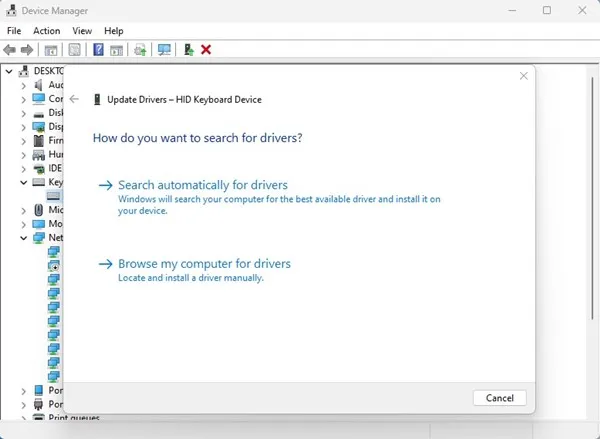
Viskas! Taip galite atnaujinti tvarkykles, kad ištaisytumėte „Windows“ įvykio ID 1001 klaidą.
5. Išplėskite virtualios atminties paskirstymą
„Windows“ turi ieškos failą – standžiojo disko sritį, kurią operacinė sistema naudoja tarsi RAM. Kartais mažiau virtualios atminties taip pat suaktyvina įvykio ID 1001 klaidą įvykių peržiūros priemonėje.
Todėl, norėdami išspręsti šią problemą, turite išplėsti virtualiosios atminties paskirstymą „Windows“ operacinėje sistemoje. Štai ką reikia padaryti.
1. Pirmiausia spustelėkite Windows paiešką ir įveskite Adjust the Appearance . Tada iš sąrašo atidarykite programą Koreguoti „Windows“ išvaizdą ir našumą.
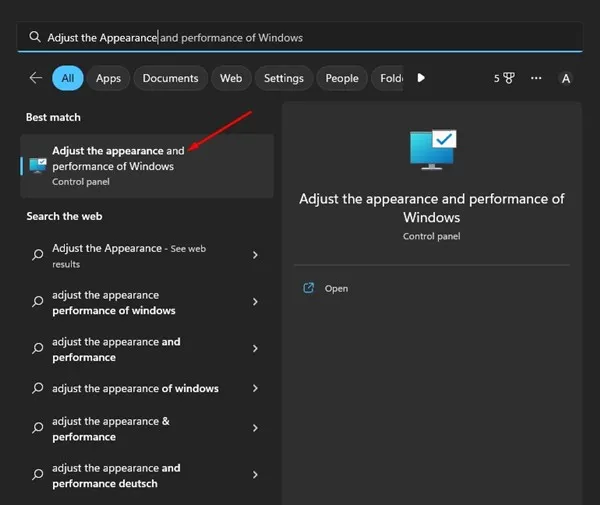
2. Atsidariusiame lange pereikite į skirtuką Išsamiau ir spustelėkite mygtuką Keisti , esantį po Virtualioji atmintis .
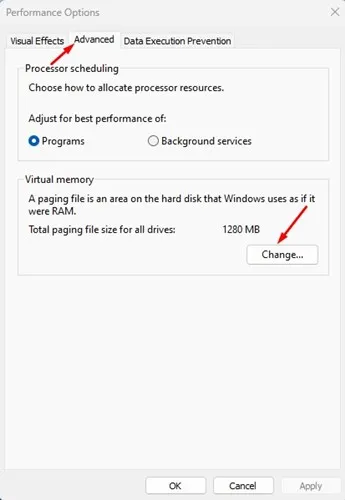
3. Virtualioje atmintyje panaikinkite žymės langelio „Automatiškai tvarkyti visų diskų puslapių failo dydį“ žymėjimą. Tada pasirinkite Pasirinktinis dydis .
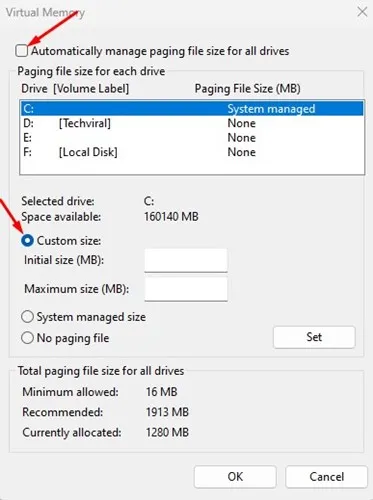
4. Turite peržiūrėti išsamią informaciją skiltyje „Bendras visų diskų puslapių failo dydis“. Atsižvelgdami į šią detalę, turite padidinti virtualiosios atminties paskirstymą kompiuteryje, nustatydami reikšmes laukeliuose „ Pradinis dydis “ ir „ Maksimalus dydis “.
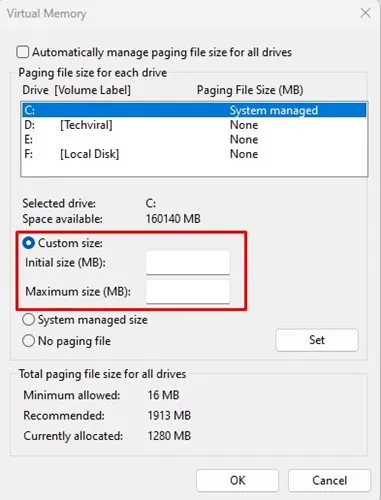
5. Atlikę pakeitimus spustelėkite mygtuką Gerai .
Viskas! Taip galite išplėsti virtualios atminties paskirstymą, kad išspręstumėte „Windows“ klaidų pranešimo įvykio ID 1001.
6. Paleiskite disko valymo priemonę
Klaidos pranešimas taip pat gali atsirasti, kai kompiuteryje trūksta vietos saugykloje. Geriausias būdas išspręsti saugojimo problemas yra naudoti disko valymo priemonę. Štai kaip galite paleisti disko valymo įrankį sistemoje „Windows“.
1. Pirmiausia spustelėkite „Windows“ paiešką ir įveskite Disk Cleanup. Tada iš atitinkamų rezultatų sąrašo atidarykite disko valymo įrankį .
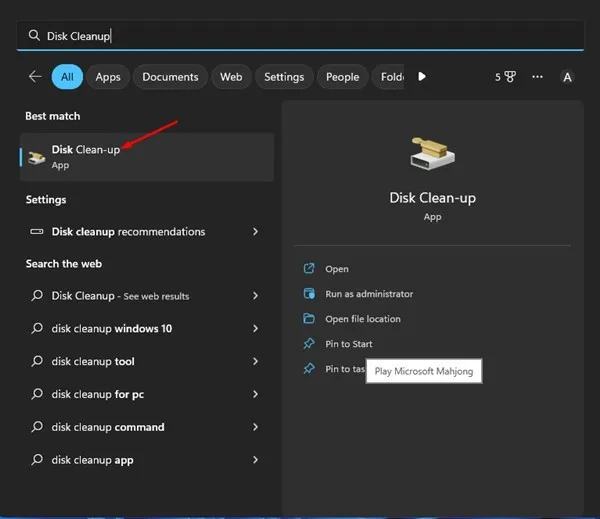
2. Disko valymo eilutėje pasirinkite OS diegimo diską ir spustelėkite mygtuką Gerai .
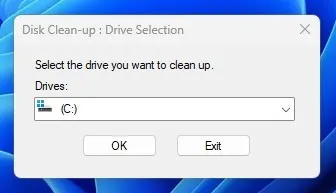
3. Dabar programa grįš su failais, kuriuos galite ištrinti. Pasirinkite visus failus ir spustelėkite mygtuką Gerai .
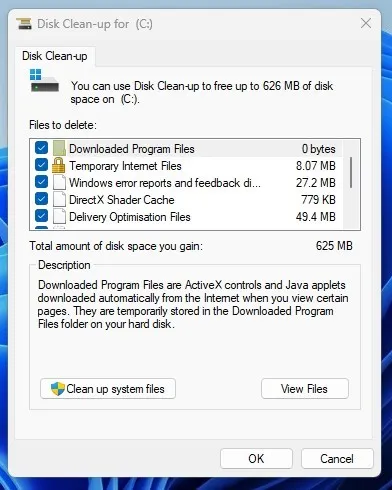
4. Pamatysite patvirtinimo raginimą. Spustelėkite mygtuką Ištrinti failus, kad patvirtintumėte pasirinkimą.
Viskas! Taip galite paleisti disko valymo įrankį sistemoje „Windows“.
7. Paleiskite programą suderinamumo režimu
Jei galite išsiaiškinti tikslią programą, suaktyvinančią BSOD, galite pabandyti paleisti tą konkrečią programą suderinamumo režimu. Štai kaip galite paleisti programas suderinamumo režimu sistemoje „Windows 11“.
Svarbu: naudojome „Google Chrome“, kad parodytume, ką turite daryti. Turite atlikti veiksmus, kad programa suaktyvintų BSOD jūsų kompiuteryje.
1. Dešiniuoju pelės mygtuku spustelėkite „Google Chrome“ naršyklę ir pasirinkite Ypatybės .
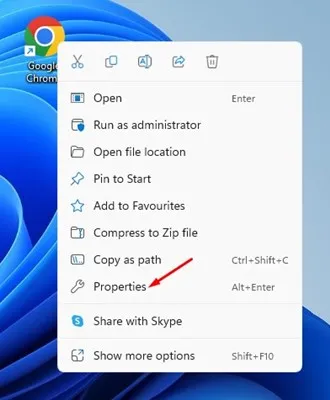
2. „Chrome“ ypatybėse perjunkite į skirtuką „Suderinamumas“ .
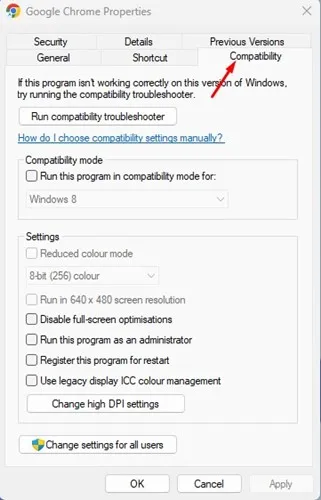
3. Tada pažymėkite parinktį Vykdyti šią programą suderinamumo režimu skyriuje Suderinamumo režimas.

4. Pasirinkite senesnę „Windows“ versiją nei ta, kurią naudojate.
5. Atlikę pakeitimus spustelėkite Taikyti ir uždarykite „Chrome“ ypatybes.
Atlikę pakeitimus būtinai iš naujo paleiskite kompiuterį.
8. Paleiskite SFC komandą
Kaip minėta aukščiau, įvykio ID 1001 klaida taip pat atsiranda dėl sugadintų sistemos failų. Taigi, jei klaidos pranešimas vis tiek rodomas įvykių peržiūros priemonėje, turite paleisti SFC komandą. Štai kaip paleisti SFC nuskaitymą sistemoje „Windows“.
1. Pirmiausia spustelėkite „Windows“ paiešką ir įveskite „Command Prompt“. Dešiniuoju pelės mygtuku spustelėkite komandų eilutę ir pasirinkite „ Vykdyti kaip administratorių “.
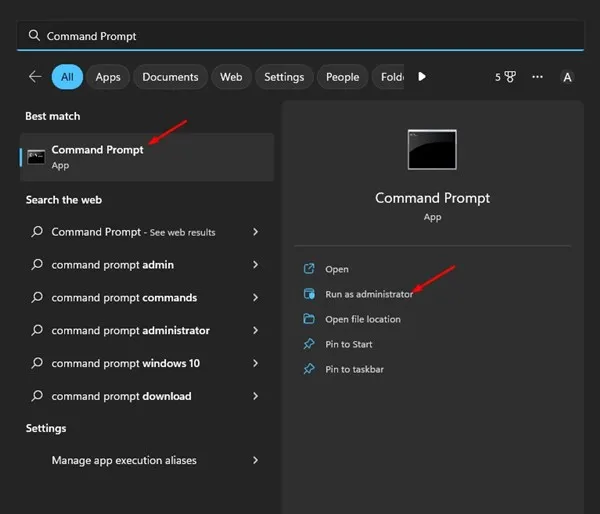
2. Kai pasirodys komandų eilutė, įveskite nurodytą komandą:
DISM.exe /Online /Cleanup-image /Restorehealth
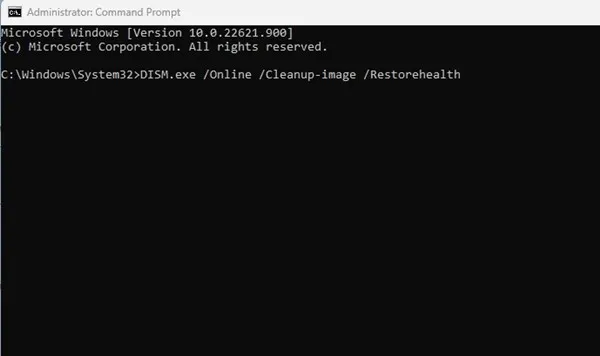
3. Baigę komandų eilutėje paleiskite SFC komandą :
sfc /scannow
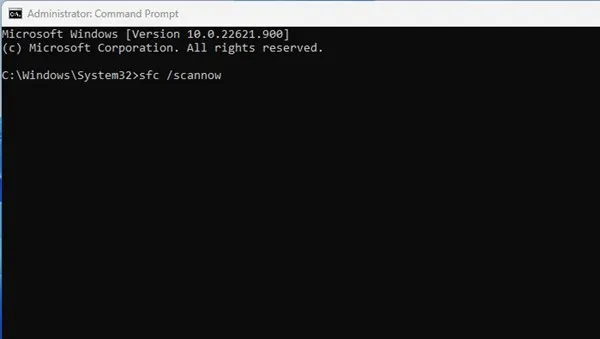
Viskas! Dabar „Windows“ automatiškai ieškos sugadintų sistemos failų. Jei aptiks sugadintus failus, jis bandys juos ištaisyti.
Taigi, tai yra keli geriausi būdai, kaip ištaisyti įvykio ID 1001 klaidą sistemoje Windows. Jei jums reikia daugiau pagalbos sprendžiant įvykio ID 1001 klaidą, praneškite mums komentaruose. Be to, jei straipsnis jums padėjo, pasidalykite juo su draugais.




Parašykite komentarą